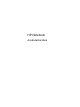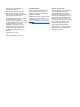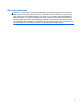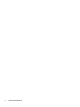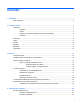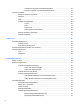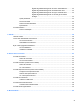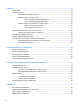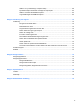HP Notebook Användarhandbok
© Copyright 2013 Hewlett-Packard Development Company, L.P. Bluetooth är ett varumärke som tillhör ägaren och som används av HewlettPackard Company på licens. SD-logotypen är ett varumärke som tillhör ägaren. Informationen i detta dokument kan komma att bli inaktuell utan föregående meddelande. De enda garantier som gäller för HP-produkter och -tjänster beskrivs i de uttryckliga garantier som medföljer produkterna och tjänsterna. Ingenting i detta dokument skall anses utgöra en ytterligare garanti.
Säkerhetsmeddelande VARNING: Minska risken för värmerelaterade skador eller överhettning genom att inte ha datorn direkt i knäet eller blockera datorns luftventiler. Använd bara datorn på en hård, plan yta. Se till att ingen hård yta som en närliggande skrivare, eller mjuka ytor som kuddar, mattor eller klädesplagg blockerar luftflödet. Låt inte heller nätadaptern komma i kontakt med huden eller mjuka föremål, till exempel kuddar, tjocka mattor eller klädesplagg, under drift.
iv Säkerhetsmeddelande
Innehåll 1 Välkommen ...................................................................................................................................................... 1 Hitta information ................................................................................................................................... 2 2 Lära känna datorn ........................................................................................................................................... 4 Ovansidan ..............
Använda den inbyggda numeriska knappsatsen .............................................. 21 Använda ett externt numeriskt tangentbord (tillval) ........................................... 21 Använda styrplattan ............................................................................................................................ 21 Starta och stänga av styrplattan ........................................................................................ 21 Navigera ......................................
Åtgärda låg batteriladdningsnivå när extern strömkälla finns ........... 35 Åtgärda låg batteriladdningsnivå när laddat batteri finns .................. 35 Åtgärda låg batteriladdningsnivå när ingen strömkälla finns ............ 35 Åtgärda låg batteriladdningsnivå om det inte går att avsluta viloläget ............................................................................................ 35 Spara på batteriet ..............................................................................................
10 Säkerhet ....................................................................................................................................................... 53 Skydda datorn .................................................................................................................................... 53 Använda lösenord .............................................................................................................................. 53 Skapa lösenord i operativsystemet ..............
Ställa in en ny startordning i Computer Setup ................................................................... 68 Dynamiskt välja en startenhet med hjälp av f9-prompten .................................................. 69 Ställa in en ledtext för MultiBoot Express .......................................................................... 69 Ange inställningar för MultiBoot Express ........................................................................... 69 Bilaga A Felsökning och support .............
x
1 Välkommen När du installerat och registrerat datorn ska du vidta följande åtgärder: ● Ansluta datorn till Internet – Konfigurera ett trådbundet eller trådlöst nätverk så att du kan ansluta datorn till Internet. Mer information finns i Nätverk på sidan 15. ● Lär känna datorn – Bekanta dig med datorns funktioner. Mer information finns i Lära känna datorn på sidan 4 och Tangentbord och pekdon på sidan 20. ● Hitta installerade program – Gå till en lista över de program som har förinstallerats på datorn.
Hitta information Datorn levereras med flera resurser som underlättar olika typer av uppgifter. Resurs För information om Installationsanvisningar ● Installera datorn ● Identifiera datorns komponenter Hjälpfunktionen i Linux ● Datorns programvara Öppna Linux Hjälp genom att välja Computer (Dator) > Help (Hjälp).
Resurs För information om Begränsad garanti* Garanti Så här öppnar du garantiinformationen: Dubbelklicka på ikonen HP Documents (HPdokument) på skrivbordet. – eller – Gå till http://www.hp.com/go/orderdocuments. *Du hittar information om den begränsade HP-garanti som gäller för produkten i användarhandböckerna på din dator och/ eller på den CD/DVD som medföljer i kartongen. I vissa länder/regioner tillhandahålls en tryckt version av villkoren för HP:s begränsade garanti i kartongen.
2 Lära känna datorn Ovansidan Styrplatta OBS! Din dator kan se annorlunda ut än på bilden i det här avsnittet. Komponent 4 Beskrivning (1) Styrspak Flyttar pekaren och väljer eller aktiverar objekt på skärmen. (2) Vänster styrspaksknapp Fungerar som vänsterknappen på en extern mus. (3) Styrplattans på/av-knapp Startar och stänger av styrplattan. (4) Styrplattezon Flyttar pekaren och väljer eller aktiverar objekt på skärmen.
Lampor Komponent (1) Beskrivning Strömlampa ● Tänd: Datorn är på. ● Blinkande: Datorn står i vänteläge. ● Släckt: Datorn är avstängd eller i viloläge. (2) Caps lock-lampa Tänd: Caps lock är aktiverat. (3) Lampa för avstängd mikrofon ● Gul: Mikrofonljudet är avstängt. ● Släckt: Mikrofonljudet är på. (4) Num lock-lampa Tänd: Num lock är aktiverat.
Knappar och fingeravtrycksläsare (endast vissa modeller) Komponent (1) Beskrivning Strömknapp ● Starta datorn genom att trycka på knappen. ● Om datorn är igång, aktiveras vänteläget när du trycker hastigt på knappen. ● När datorn är i vänteläge avslutar du detta genom en snabb tryckning på knappen. ● När datorn är i viloläge avslutar du detta genom att snabbt trycka på knappen.
Tangenter Komponent Beskrivning (1) fn-tangent Utför systemfunktioner som används ofta, när du trycker på den i kombination med en funktionstangent. (2) Funktionstangenter Utför systemfunktioner som används ofta, när du trycker på dem i kombination med fn-tangenten. (3) num lk-tangent Växlar mellan navigeringsfunktion och numerisk funktion på den integrerade numeriska knappsatsen.
Framsidan Komponent (1) (2) (3) (4) 8 Beskrivning Lampa för trådlöst Strömlampa Nätadapter/batterilampa Hårddisklampa Kapitel 2 Lära känna datorn ● Vit: En inbyggd trådlös enhet, till exempel en enhet för trådlöst lokalt nätverk (WLAN) och/eller en Bluetooth®-enhet, är på. ● Gul: Alla trådlösa enheter är avstängda. ● Tänd: Datorn är på. ● Blinkande: Datorn står i vänteläge. ● Släckt: Datorn är avstängd eller i viloläge.
Höger Komponent Beskrivning (1) Minneskortläsare Ansluter ett minneskort (tillval) för att lagra, hantera, dela eller få åtkomst till information. (2) Jack för ljudutgång (hörlurar)/ljudingång (mikrofon) Ansluter stereohögtalare, hörlurar, hörsnäckor, headset eller TV-ljud (tillval). Ansluter även en headsetmikrofon (tillval). VARNING: Minska risken för hörselskador genom att sänka volymen innan du sätter på dig hörlurarna, hörsnäckorna eller ett headset.
Vänster Komponent (1) Beskrivning Plats för säkerhetskabel Kopplar en säkerhetskabel (tillval) till datorn. OBS! Säkerhetskabeln är avsedd att användas i avvärjande syfte, men den kan inte alltid förhindra att datorn blir skadad eller stulen. (2) USB 2.0-port Ansluter en extra USB-enhet. OBS! Information om olika typer av USB-portar finns i Använda en USB-enhet på sidan 47. (3) Ventil Släpper in luft som kyler av interna komponenter.
Baksidan Komponent (1) Beskrivning USB 3.0-port Ansluter USB 3.0-enheter (tillval) och ger bättre USB-strömprestanda. OBS! Information om olika typer av USB-portar finns i Använda en USB-enhet på sidan 47. (2) Strömingång Ansluter en nätadapter. (3) Nätadapter/batterilampa ● Vit: Datorn är ansluten till extern ström. ● Släckt: Datorn är inte ansluten till nätström. (4) RJ-45-jack (nätverk) Ansluter en nätverkskabel. RJ-45-lampor (nätverk) (2) ● Grön (vänster): Nätverket är anslutet.
Bildskärm Komponent Beskrivning (1) WLAN-antenner (2)* (endast vissa modeller) Skickar och tar emot trådlösa signaler över lokala trådlösa nätverk (WLAN). (2) Interna mikrofoner (2) Spela in ljud. (3) Webbkameralampa (endast vissa modeller) Tänd: Webbkameran används. (4) Webbkamera (endast vissa modeller) Spelar in video och tar foton. (5) Intern skärmströmbrytare Stänger av skärmen eller initierar vänteläge om bildskärmen fälls ned medan strömmen är på.
Undersidan Komponent Beskrivning (1) Batteriets frikopplingsmekanism Frigör batteriet. (2) Batterifack Rymmer batteriet. (3) Dockningskontakt Ansluter en extra dockningsenhet. (4) Anslutning för extrabatteri Ansluter ett extrabatteri. (5) Frikopplingslås för serviceluckan Låser serviceluckan. (6) Frikopplingsmekanism för serviceluckan Frikopplar serviceluckan från datorn.
Komponent (7) Beskrivning Ventiler (3) Släpper in luft som kyler av interna komponenter. OBS! Datorns fläkt startar automatiskt för att kyla interna komponenter och skydda mot överhettning. Det är normalt att den interna fläkten slås på och av under vanlig drift. (8) Servicelucka Ger åtkomst till hårddisken och kan också innehålla modulplatsen för trådlöst LAN (WLAN) och minnesmodulplatserna.
3 Nätverk Datorn kan ha en eller båda av följande typer av Internetåtkomst: ● Trådlös – För mobil Internetåtkomst kan du använda en trådlös anslutning. Se Ansluta datorn till ett befintligt WLAN på sidan 16 eller Installera ett nytt WLAN på sidan 17. ● Trådbunden – Anslut datorn till Internet via ett trådbundet nätverk. Information om hur du ansluter datorn till ett trådbundet nätverk finns i Ansluta datorn till ett trådbundet nätverk på sidan 18.
Starta och stänga av trådlösa enheter Använda knappen för trådlöst Med knappen för trådlöst startar du och stänger av den trådlösa nätverkskontrollern och Bluetoothkontrollern samtidigt. Båda kan styras individuellt via Kontrollcenter eller Computer Setup. OBS! I Lära känna datorn på sidan 4 hittar du information om hur du identifierar typen och placeringen av knappen för trådlöst på datorn.
Installera ett nytt WLAN Utrustning som krävs: ● Ett bredbandsmodem (antingen DSL eller kabel) (1) och en Internettjänst med hög hastighet köpt från en Internetleverantör ● En trådlös router (köps separat) (2) ● Den trådlösa datorn (3) I illustrationen nedan ser du ett exempel på en installation av ett trådlöst nätverk som är anslutet till Internet. OBS! Vissa kabelmodem har en inbyggd router. Fråga din Internetleverantör om du behöver en separat router.
OBS! HP rekommenderar att du använder WPA2, som är den mest avancerade av de tre krypteringsprotokollen. Användningen av WEP-kryptering rekommenderas inte eftersom den är enkel att bryta sig igenom. ● ● WPA och WPA2 använder en säkerhetsstandard för att kryptera och dekryptera data som sänds över nätverket. Både WPA och WPA2 genererar dynamiskt en ny nyckel för varje paket och även en annan uppsättning nycklar för varje dator i nätverket.
Så här ansluter du nätverkskabeln: 1. Anslut nätverkskabeln till nätverksjacket (1) i datorn. 2. Anslut den andra änden av kabeln till ett nätverksjack i väggen (2) eller en router (ej på bild). VARNING: Anslut inte en modem- eller telefonkabel till RJ-45-jacket (för nätverk). Du kan få en elstöt, det kan börja brinna och utrustningen kan skadas.
4 Tangentbord och pekdon Använda tangentbordet Identifiera snabbtangenterna En snabbtangent är en kombination av fn-tangenten och en av funktionstangenterna. OBS! Mer information om snabbtangenternas placering finns i Lära känna datorn på sidan 4. Så här använder du en snabbtangent: ▲ Tryck hastigt på fn-tangenten och sedan hastigt på den andra tangenten i snabbtangentkombinationen. Snabbtangentkombination fn+f3 Beskrivning Initierar vänteläget, som sparar informationen i systemet.
Använda knappsatser Använda den inbyggda numeriska knappsatsen OBS! Mer information om placeringen av den inbyggda numeriska knappsatsen finns i Lära känna datorn på sidan 4. Komponent Beskrivning num lk-tangent Växlar mellan navigeringsfunktion och numerisk funktion på den inbyggda numeriska knappsatsen. OBS! Den knappsatsfunktion som är aktiv när datorn stängs av aktiveras när datorn startas igen.
Navigera Flytta pekaren genom att dra ett finger i önskad riktning över styrplattan. Du rullar uppåt och nedåt genom att föra fingret uppåt och nedåt över styrplattans vertikala rullningszon. OBS! Om du flyttar pekaren genom att använda styrplattan måste du lyfta upp fingret från styrplattan innan du sätter ned det i rullningszonen. Rullningsfunktionen aktiveras inte om du bara drar fingret från styrplattan till rullningszonen.
Så här startar du och stänger av styrplattans gester: 1. Välj Computer (Dator) > More Applications (Fler program). 2. Klicka på System i vänster ruta och sedan på ikonen TouchPad (Styrplatta) 3. På fliken Device Settings (Enhetsinställningar) klickar du på enheten och sedan på Settings (Inställningar). 4. Markera kryssrutan bredvid gesten du vill aktivera eller inaktivera. 5. Klicka på Apply (Verkställ) och sedan på OK. i höger ruta.
Nypa/zooma Genom att nypa och zooma kan du zooma in eller ut i bilder och text. ● Zooma in genom att placera två fingrar intill varandra i styrplattezonen och sedan flytta isär dem. ● Zooma ut genom att placera två fingrar en bit ifrån varandra i styrplattezonen och sedan flytta ihop dem. Rotera (endast vissa modeller) Med rotationsfunktionen kan du vrida objekt som exempelvis fotografier. ● Peka på ett objekt och förankra sedan pekfingret på vänster hand i styrplattezonen.
Ställa in pekdonens egenskaper Du kan anpassa inställningarna för knappkonfiguration, klickhastighet, pekaralternativ osv.: 1. Välj Computer (Dator) > Control Center (Kontrollcenter). 2. Klicka på Hardware (Maskinvara) i vänster ruta och sedan på Mouse (Mus) i höger ruta. Använda styrspaken Tryck styrspaken i den riktning som pekaren ska flyttas över skärmen. Använd vänster och höger pekdonsknapp på samma sätt som vänster- och högerknappen på en extern mus.
5 Multimedia Din dator är utrustad med följande: ● Inbyggda högtalare ● Inbyggda mikrofoner ● Inbyggd webbkamera (endast vissa modeller) ● Förinstallerad medieprogramvara ● Knappar eller tangenter för multimedia Använda ljudfunktionerna Datorn har många olika ljudfunktioner du kan använda: ● Spela musik. ● Spela in ljud. ● Ladda ned musik från Internet. ● Skapa multimediapresentationer. ● Överföra ljud och bilder med snabbmeddelandeprogram. ● Strömma radioprogram.
Kontrollera ljudfunktionerna Så här kontrollerar du datorns ljud: 1. Välj Computer (Dator) > Control Center (Kontrollcenter). 2. I vänster ruta klickar du på Hardware (Maskinvara) och sedan på Sound (Ljud) i höger ruta. 3. Klicka på fliken Sound Effects (Ljudeffekter) och testa sedan varje ljud genom att välja motsvarande ljudalternativ under Choose an alert sound (Välj ett varningsljud). Så här kontrollerar du datorns inspelningsfunktioner: 1. Välj Computer (Dator) > Control Center (Kontrollcenter).
VGA Den externa bildskärmsporten, eller VGA-porten, är ett analogt visningsgränssnitt där en extern VGAvisningsenhet kan anslutas till datorn, t.ex. en extern VGA-bildskärm eller VGA-projektor. ▲ Anslut en VGA-visningsenhet genom att ansluta enhetens kabel till den externa bildskärmsporten. Tryck på fn+f4 när du vill växla datorbilden mellan visningsenheter som är anslutna till datorn. OBS! Med en tryckning på fn+f4 kan du växla mellan inställningar.
Gör så här om din externa bildskärm inte detekteras när du har tryckt på fn+f4 och du har ett AMDgrafikkort: 1. Välj Computer (Dator) >More Applications (Fler program) > System (System) > ATI Catalyst Control Center (as Superuser) (ATI Catalysts kontrollcenter (som superanvändare)). 2. Ange ditt rotlösenord. 3. Välj Display Manager (Bildskärmshanteraren) i höger ruta. 4. Klicka på knappen Detect connected displays (Detektera anslutna bildskärmar). 5.
6 Strömsparfunktioner Stänga av datorn VIKTIGT: Information som inte har sparats går förlorad om datorn stängs av. När du använder avstängningskommandot avslutas alla öppna program, inklusive operativsystemet, och sedan stängs skärmen och datorn av.
Initiera och avsluta vänteläget Systemet är förinställt för att initiera vänteläget efter en viss period av inaktivitet när det drivs med batteri eller nätström. Energi- och timeout-inställningar kan ändras med hjälp av Strömsparfunktioner i Kontrollcenter. Om datorn är på, kan du initiera vänteläget genom att använda någon av följande metoder: ● Tryck snabbt på strömknappen. ● Fäll ned skärmen. OBS! Detta fungerar endast när datorn drivs med batteri.
Använda strömsparfunktionerna Strömsparfunktionerna innehåller en uppsättning systeminställningar som styr datorns energiförbrukning. Med strömsparfunktionerna kan du spara ström, maximera prestandan eller skapa balans mellan dessa båda. Du kan anpassa strömsparfunktionernas inställningar. Visa aktuella inställningar för strömsparfunktionerna ▲ Högerklicka på ikonen Power (Ström) i meddelandefältet längst till höger i aktivitetsfältet och klicka sedan på Preferences (Egenskaper).
2. Sätt in batteriet i batterifacket. Rikta in flikarna på batteriet (1) mot skårorna i datorn och tryck sedan ned batteriet (2) tills det sitter på plats. Batteriets frikopplingsmekanism låser automatiskt batteriet på plats. Så här tar du ut batteriet: VIKTIGT: Om du tar ut ett batteri som är den enda tillgängliga strömkällan kan du förlora information. Du förhindrar att information går förlorad genom att spara ditt arbete och initiera viloläge eller stänga av datorn innan du tar ut batteriet. 1.
Så här förlänger du batteriets livslängd och optimerar precisionen för visning av batteriladdning: ● Ett nytt batteri bör laddas helt innan du startar datorn. OBS! Om datorn är på medan batteriet laddas kan batterimätaren i meddelandefältet visa 100 procents laddning trots att batteriet inte är helt laddat. ● Låt batteriet laddas ur till under cirka 5 procent av full laddning genom normal användning innan du laddar det.
Åtgärda låg batteriladdningsnivå Åtgärda låg batteriladdningsnivå när extern strömkälla finns ▲ Anslut datorn till nätström med någon av följande enheter: ● Nätadapter ● Extra docknings- eller expansionsenhet ● Extra nätadapter som köpts som tillbehör från HP Åtgärda låg batteriladdningsnivå när laddat batteri finns 1. Stäng av datorn eller initiera viloläget. 2. Byt ut det urladdade batteriet mot ett laddat batteri. 3. Starta datorn.
Kassera ett förbrukat batteri VARNING: Eftersom det föreligger risk för brand och brännskador får du inte ta isär, krossa eller punktera ett batteri. Du får inte heller kortsluta batteriets kontakter. Släng inte batteriet i eld eller vatten. Information om kassering av batterier finns i Säkerhet, föreskrifter och miljö.
Testa en nätadapter Testa nätadaptern om datorn uppvisar något av följande symptom medan den är ansluten till nätström: ● Datorn startar inte. ● Bildskärmen startar inte. ● Strömlamporna lyser inte. Så här testar du nätadaptern: 1. Stäng av datorn. 2. Ta ut batteriet ur datorn. 3. Anslut nätadaptern till datorn och sedan till ett vägguttag. 4. Starta datorn. ● Om strömlamporna tänds, fungerar nätadaptern som den ska.
7 Enheter Hantera enheter VIKTIGT: Enheter är ömtåliga komponenter som måste hanteras varligt. Läs följande försiktighetsåtgärder innan du hanterar enheter. Ytterligare försiktighetsåtgärder finns i respektive procedurbeskrivningar. Vidta följande försiktighetsåtgärder: ● Innan du flyttar en dator som är ansluten till en extern hårddisk bör du initiera vänteläge och låta skärmen slockna, eller koppla bort den externa hårddisken på korrekt sätt.
Ta bort serviceluckan Ta bort serviceluckan när du behöver komma åt minnesmodulfacket, hårddisken, etiketten med föreskrifter och andra komponenter. Så här tar du bort serviceluckan: 1. Ta ut batteriet (se Sätta i eller ta ut batteriet på sidan 32). 2. Vänd batterifacket mot dig och för serviceluckans frikopplingsmekanism (1) åt vänster, skruva loss skruven (om tillvalsskruven används) (2) och för sedan frikopplingsmekanismen åt vänster igen (3) så att serviceluckan lossnar.
Sätta tillbaka serviceluckan Sätt tillbaka serviceluckan när du inte längre behöver komma åt minnesmodulfacket, hårddisken, etiketten med föreskrifter eller andra komponenter. Så här sätter du tillbaka serviceluckan: 1. Luta serviceluckan nedåt så att framkanten på den hamnar mot datorns framkant (1). 2. För in inriktningsflikarna (2) på serviceluckans bakkant i skårorna på datorn. 3. Skjut serviceluckan mot batterifacket tills den snäpper på plats. 4.
Byta ut eller uppgradera hårddisken VIKTIGT: Så här förhindrar du förlust av information eller att systemet inte svarar: Stäng av datorn innan du tar bort hårddisken från hårddiskplatsen. Ta inte bort hårddisken medan datorn är på, i vänteläge eller i viloläge. Om du är osäker på om datorn är avstängd eller i viloläge kan du starta den genom att trycka på strömknappen. Stäng sedan av datorn via operativsystemet. Ta bort hårddisken Så här tar du bort en hårddisk: 1. Spara ditt arbete. 2.
Installera en hårddisk Så här installerar du en hårddisk: 42 1. Vinkla hårddisken (1) och sänk ned den på hårddiskplatsen. 2. Dra i plastfliken (2) mot mitten av datorn så att hårddisken ansluts till kontakten. 3. Dra åt hårddiskskruvarna (3). 4. Sätt tillbaka serviceluckan (se Ta bort eller sätta tillbaka serviceluckan på sidan 38). 5. Sätt tillbaka batteriet (se Sätta i eller ta ut batteriet på sidan 32). 6. Anslut nätströmmen och externa enheter till datorn. 7. Starta datorn.
8 Externa kort och enheter Använda minneskort Med extra minneskort kan du lagra data på ett säkert sätt och enkelt dela dem med andra. Dessa kort används ofta i såväl digitalkameror och handdatorer som andra datorer. I Lära känna datorn på sidan 4 kan du läsa om vilka minneskortformat som kan användas i din dator. Sätta i ett minneskort VIKTIGT: Använd så lite kraft som möjligt när du sätter i ett minneskort, så att du inte skadar kortets kontakter. 1.
3. Tryck in kortet (1) och plocka sedan ut det ur kortplatsen (2). OBS! Om kortet inte matas ut, ska du dra ut det ur kortplatsen. Använda smartkort (endast vissa modeller) OBS! I det här kapitlet används termen smartkort för både smartkort och Java™-kort. Ett smartkort är ett kreditkortsstort tillbehör som innehåller ett mikrochip med minne och en mikroprocessor. Precis som en dator har ett smartkort ett operativsystem för hantering av indata och utdata.
Sätta i ett smartkort 1. Håll kortet med etikettsidan uppåt och skjut försiktigt in det i kortläsaren tills det sitter på plats. 2. Logga in på datorn med smartkortets PIN-kod enligt instruktionerna på skärmen. Ta ut ett smartkort ▲ Fatta tag i smartkortets kanter och dra ut det ur läsaren. Använda ExpressCard-kort (endast vissa modeller) Ett ExpressCard-kort är ett högpresterande PC Card-kort som sätts in i ExpressCard-kortplatsen.
Sätta in ett ExpressCard-kort VIKTIGT: Sätt inte in ett PC Card-kort i ett ExpressCard-kortuttag, eftersom det kan skada datorn och externa mediekort. VIKTIGT: Så här minskar du risken för att kontakterna skadas: Använd minsta möjliga kraft när du sätter in ett ExpressCard-kort. Flytta eller transportera inte datorn när ett ExpressCard-kort används. ExpressCard-kortet är en nätverksenhet och du ska därför stänga av ExpressCard-kortet innan du tar ut det ur datorn.
Så här tar du ut ett ExpressCard-kort: 1. Öppna File Browser (Filbläddraren) genom att välja Computer (Dator) > Nautilus. 2. Klicka på ikonen Eject (Mata ut) bredvid namnet på ExpressCard-kortet i listan Places (Platser) i den vänstra rutan i File Browser (Filbläddraren). Du får veta att det nu är säkert att ta bort maskinvaruenheten. OBS! Du behöver bara mata ut ExpressCard-kortet med hjälp av Nautilus om det är en lagringsenhet. 3. Så här lossar du och tar ut ExpressCard-kortet: a.
▲ Du ansluter en USB-enhet till datorn genom att ansluta enhetens USB-kabel till USB-porten. OBS! När du ansluter en USB-lagringsenhet, kan ett meddelande visas i meddelandefältet som talar om att enheten har detekterats av systemet. Använda externa tillvalsenheter OBS! Mer information om vilka program och drivrutiner du behöver, och vilken datorport du ska använda, finns i tillverkarens instruktioner.
Använda dockningskontakten Dockningskontakten ansluter datorn till en dockningsenhet (tillval). En extra dockningsenhet ger ytterligare portar och kontakter som kan användas med datorn. OBS! Bilden nedan kan se lite annorlunda ut än din dator eller dockningsenhet.
9 Minnesmoduler Datorn har ett minnesmodulfack. Du kan uppgradera datorns kapacitet genom att installera en eller flera minnesmoduler på den lediga platserna för expansionsminnesmoduler eller genom att uppgradera den befintliga minnesmodulen på den primära minnesmodulplatsen. VARNING: Minska risken för elektriska stötar och skador på utrustningen genom att koppla bort strömkabeln och ta ut alla batterier innan du installerar en minnesmodul.
b. Fatta tag i kanten på minnesmodulen (2) och dra försiktigt ut den från minnesmodulplatsen. Skydda en borttagen minnesmodul genom att lägga den i en antistatisk förpackning. 7. Så här sätter du i en ny minnesmodul: VIKTIGT: Håll endast i minnesmodulens kanter så att den inte skadas. Vidrör inte komponenterna på minnesmodulen och böj den inte. a. Rikta in den skårade kanten (1) på minnesmodulen mot fliken på minnesmodulplatsen. b.
c. Tryck försiktigt ned minnesmodulen (3). Tryck både på den vänstra och högra änden av minnesmodulen tills platshållarna knäpps på plats. 8. Sätt tillbaka serviceluckan. (Se Ta bort eller sätta tillbaka serviceluckan på sidan 38.) 9. Sätt tillbaka batteriet. (Se Sätta i eller ta ut batteriet på sidan 32.) 10. Vänd datorn rätt igen och återanslut sedan nätströmmen och externa enheter till datorn. 11. Starta datorn.
10 Säkerhet Skydda datorn OBS! Säkerhetslösningar är menade att användas i avskräckande syfte. De kan inte alltid avvärja attacker via programvara eller förhindra att datorn blir skadad eller stulen. De säkerhetsfunktioner som tillhandahålls i datorn kan skydda datorn, egen information och data mot en mängd olika hot. Vilka säkerhetsfunktioner du bör använda beror på hur du använder datorn. Operativsystemet har vissa säkerhetsfunktioner. Ytterligare säkerhetsfunktioner visas i tabellen nedan.
I följande tabell räknas ofta använda lösenord upp, tillsammans med en beskrivning av deras funktion. Skapa lösenord i operativsystemet Lösenord i operativsystemet Funktion Rotlösenord Skyddar mot åtkomst till ett konto på operativsystemets rotnivå. Användarlösenord Skyddar mot åtkomst till ett användarkonto i operativsystemet. Skapa lösenord i Computer Setup Lösenord i Computer Setup Funktion BIOS administratörslösenord* Skyddar mot åtkomst till Computer Setup.
Ange ett BIOS-administratörslösenord Vid prompten Enter password (Ange lösenord) skriver du ditt administratörslösenord och trycker på enter. Efter 3 misslyckade försök att ange administratörslösenordet måste du starta om datorn innan du kan försöka igen. Använda ett DriveLock-lösenord i Computer Setup VIKTIGT: Anteckna och spara DriveLocks användar- och huvudlösenord på ett säkert ställe så att du inte riskerar att en DriveLock-skyddad hårddisk blir permanent låst och därmed oanvändbar.
Använda Automatic DriveLock i Computer Setup I en miljö med flera användare kan du skapa ett lösenord för Automatic DriveLock. När lösenordet för Automatic DriveLock är aktiverat, skapas ett slumpvist användarlösenord och ett DriveLockhuvudlösenord åt dig. När en användares lösenord godkänns används samma slumpvisa användarlösenord och DriveLock-huvudlösenord för att låsa upp hårddisken. OBS! Du måste ha ett BIOS-administratörslösenord för att komma åt funktionerna i Automatic DriveLock.
Installera tillbehöret säkerhetskabel OBS! En säkerhetskabel är menad att användas i avvärjande syfte. Den kan inte alltid förhindra att datorn blir skadad eller stulen. OBS! Platsen för säkerhetskabel på din dator kan se annorlunda ut än den som visas på bilden i det här avsnittet. Se Lära känna datorn på sidan 4 om du vill veta var platsen för säkerhetskabel sitter på din dator. 1. Dra säkerhetskabeln runt ett fastmonterat föremål. 2. Sätt nyckeln (1) i kabellåset (2). 3.
Registrera ditt fingeravtryck Om du inte registrerade något fingeravtryck när du skapade ditt användarkonto för fingeravtryck, kan du öppna hjälpprogrammet för användaradministration och ändra dina fingeravtrycksinställningar. Så här öppnar du hjälpprogrammet för användaradministration och registrerar ditt fingeravtryck: 1. Välj Computer (Dator) > YaST. 2. Ange ditt rotlösenord och klicka sedan på Continue (Fortsätt). 3.
11 Säkerhetskopiering och återställning Återställningen efter ett systemfel kan aldrig bli mer omfattande än den senaste säkerhetskopian. Allteftersom du lägger till nya program och datafiler bör du fortsätta att säkerhetskopiera systemet regelbundet så att du alltid har en någorlunda aktuell säkerhetskopia. Din dator innehåller verktyg som tillhandahålls av HP och som hjälper dig att skydda din information och återställa den om det skulle bli nödvändigt. Skapa säkerhetskopior 1.
Så här säkerhetskopierar du filerna i din hemkatalog med Backup Manager Settings (Inställningar i Backup Manager): 1. Välj Computer (Dator) > More Applications (Fler program) > Tools (Verktyg) > Backup Manager Settings (Inställningar i Backup Manager) och klicka på Backup my home directory (Säkerhetskopiera min hemkatalog). 2. Klicka på Storage Destination Location (Lagringsdestination) och välj en plats dit informationen ska säkerhetskopieras. 3.
Så här återställer du datorn från återställningsskivan: 1. Säkerhetskopiera om möjligt alla dina personliga filer. 2. Sätt in skivan med HP:s fabriksavbildning i den optiska enheten eller sätt in USB-minnet i USBporten och starta sedan om datorn. 3. När datorn startas om trycker du på f9 för att öppna menyn med startalternativ i Computer Setup och väljer sedan alternativet för optisk enhet om du använder en DVD för återställningen. Om du använder ett USB-minne väljer du USB disk on key (USB-minne). 4.
12 Computer Setup (BIOS) och Advanced System Diagnostics Computer Setup, eller BIOS, styr kommunikationen mellan alla indata- och utdataenheter i systemet (som diskenheter, bildskärm, tangentbord, mus och skrivare). Computer Setup omfattar inställningar för den kringutrustning som är installerad, datorns startföljd och mängden systemminne och utökat minne. OBS! Var väldigt försiktig när du ändrar något i Computer Setup. Blir något fel där kanske datorn inte fungerar som den ska.
Gör något av följande för att stänga menyerna i Computer Setup: ● Klicka på ikonen Exit (Avsluta) i det nedre vänstra hörnet och följ anvisningarna på skärmen för att stänga menyerna utan att spara ändringarna i Computer Setup. – eller – Använd tab-tangenten och piltangenterna och välj menyn File (Arkiv) > Ignore Changes and Exit (Ignorera ändringar och avsluta) och tryck sedan på enter.
Ta reda på BIOS-versionen Du kan avgöra om tillgängliga BIOS-uppdateringar innehåller senare BIOS-versioner än de som för tillfället är installerade på datorn genom att ta reda på vilken version av system-BIOS som är installerad. BIOS-versionsinformationen (kallas även ROM-datum och system-BIOS) kan visas så här: 1. Starta Computer Setup. 2. Välj ett pekdon eller piltangenterna och markera File (Arkiv) > System Information (Systeminformation). 3.
Använda Advanced System Diagnostics Med Advanced System Diagnostics kan du köra diagnostiska tester för att avgöra om datorns maskinvara fungerar som den ska. Följande diagnostiska tester finns i Advanced System Diagnostics: ● Start-up test (Starttest) – Det här testet analyserar vilka huvudkomponenter som behövs för att datorn ska starta. ● Run-in test (Tilläggstest) – Det här testet upprepar starttestet och söker efter återkommande problem som starttestet inte upptäcker.
13 MultiBoot Om enheternas startordning När datorn startar, försöker systemet att starta från aktiverade startenheter. Hjälpprogrammet MultiBoot, som aktiveras på fabriken, styr i vilken ordning systemet väljer startenhet. Startenheter kan vara optiska enheter, diskettenheter, ett nätverksgränssnittskort (NIC), hårddiskar och USB-enheter. Startenheter innehåller startbara medier eller filer som datorn behöver för att starta och fungera korrekt.
Aktivera startbara enheter i Computer Setup Datorn kan starta från en USB-enhet eller en nätverksenhet (NIC) endast om den enheten först har aktiverats i Computer Setup. Så här startar du Computer Setup och aktiverar en USB- eller NIC-enhet som startenhet: 1. Starta eller starta om datorn och tryck sedan på esc medan meddelandet "Press the ESC key for Startup Menu" (Tryck på ESC för startmenyn) visas längst ned på skärmen. 2. Tryck på f10 så att Computer Setup startar. 3.
● Om du ändrar startordningen ändras också de logiska enhetsbeteckningarna. Om du till exempel startar från en CD-ROM-enhet med en skiva formaterad som enhet C, blir den CDROM-enheten enhet C och hårddisken i hårddiskplatsen blir enhet D. ● Datorn startar från en NIC-enhet endast om enheten har aktiverats på menyn Built-In Device Options (Alternativ för inbyggda enheter) i Computer Setup och om start från den enheten har aktiverats på menyn Boot Options (Startalternativ) i Computer Setup.
Dynamiskt välja en startenhet med hjälp av f9-prompten Så här väljer du dynamiskt en startenhet för den nuvarande startsekvensen: 1. Öppna menyn Select Boot Device (Välj startenhet) genom att starta eller starta om datorn och sedan trycka på esc medan meddelandet "Press the ESC key for Startup Menu" (Tryck på ESC för startmenyn) visas längst ned på skärmen. 2. Tryck på f9. 3. Välj en startenhet med ett pekdon eller piltangenterna och tryck sedan på enter. Ändringarna börjar gälla omedelbart.
A Felsökning och support Felsökning I följande avsnitt beskrivs ett antal vanliga problem och lösningar. Det går inte att starta datorn Om datorn inte startar när du trycker på strömknappen, kan du försöka hitta orsaken på något av följande sätt: ● Om datorn är ansluten till ett eluttag ska du kontrollera att det fungerar genom att ansluta en annan elektrisk apparat dit. OBS! Använd bara den nätadapter som medföljer datorn eller en som godkänts av HP för användning med den här datorn.
VIKTIGT: När du tillämpar nödavstängningsprocedurer förlorar du all information som inte sparats. ● Håll ned strömknappen i minst 5 sekunder. ● Koppla bort datorn från nätström och ta ut batteriet. Datorn är ovanligt varm Det är normalt att datorn känns varm under användning. Om datorn känns ovanligt varm kan den dock vara överhettad på grund av att en ventilationsöppning är blockerad. Om du misstänker att det är överhettning som orsakar felet bör du låta datorn svalna till rumstemperatur.
Datorn kan inte detektera den optiska enheten Om operativsystemet inte kan detektera en installerad enhet kan det bero på att enhetens drivrutin saknas eller är förstörd. 1. Ta ut eventuella skivor ur den optiska enheten. 2. Klicka på Computer (Dator) och sedan System Monitor (Systemövervakare). 3. Leta reda på lagringskontrollern i kolumnen Type (Typ) på fliken Hardware (Maskinvara). 4. Klicka i triangeln bredvid enheterna tills du hittar din optiska enhet.
Processen med att bränna en skiva startar inte eller avstannar innan den är klar ● Se till att alla andra program är avslutade. ● Gå ur vänteläget och viloläget. ● Kontrollera att du använder rätt typ av skiva för din enhet. ● Kontrollera att skivan sitter rätt. ● Välj en långsammare lagringshastighet och försök igen. ● Om du kopierar en skiva ska du spara informationen från källskivan på hårddisken innan du försöker bränna innehållet på en ny skiva.
Etiketter På etiketterna som sitter på datorn finns information som du kan behöva när du felsöker systemet eller reser utomlands med datorn: VIKTIGT: Alla etiketter som beskrivs i det här avsnittet finns på något av följande tre ställen beroende på din datormodell: På datorns undersida, i batterifacket eller under serviceluckan. Om du behöver hjälp att hitta dessa platser, se Lära känna datorn på sidan 4. ● Serviceetikett – innehåller viktig information för att identifiera din dator.
Komponent (3) Serienummer (4) Produktnummer ● Etikett med föreskrifter – Visar föreskrifter som gäller för datorn. ● En eller flera certifieringsetiketter för trådlöst (endast vissa modeller) – Visar information om trådlösa enheter och typgodkännanden för några av de länder och regioner där enheterna har godkänts för användning.
B Rengöra datorn Rengöringsprodukter Använd följande produkter för att rengöra datorn på ett säkert sätt: ● Dimetylbenzylammoniumklorid med 0,3 procents maximal koncentration (t.ex. engångsservetter som finns av en mängd olika märken).
Rengöra styrplattan, tangentbordet och musen VARNING: Rengör aldrig tangentbordet med ett dammsugarmunstycke. Du kan få en elektrisk stöt och de interna komponenterna kan skadas. En dammsugare kan dessutom lämna efter sig smuts på tangentbordsytan. VIKTIGT: För att förhindra skador på interna komponenter får du inte låta vätska droppa ner mellan tangenterna.
C Specifikationer Ineffekt I det här avsnittet hittar du information om strömförsörjning, som kan vara till hjälp när du planerar att resa utomlands med datorn. Datorn drivs med likström som kan tillföras från elnätet eller en likströmskälla. Likströmskällan måste vara av typen 100–240 V, 50–60 Hz. Även om datorn kan drivas av en fristående likströmskälla, rekommenderar vi att den endast drivs med en nätströmsadapter eller en likströmskälla som HP har levererat och godkänt för användning med datorn.
D Elektrostatisk urladdning Elektrostatisk urladdning definieras som frigörandet av statisk elektricitet när två objekt kommer i kontakt med varandra, exempelvis stöten du kan få när du går på en matta och sedan rör vid ett dörrhandtag av metall. En elektrostatisk urladdning från fingrar eller andra elektrostatiska ledare kan skada elektroniska komponenter.